Отзыв о звучании беспроводных TWS наушников
Ну и теперь самое важно. Звучат очень хорошо, но не могу сказать, что сильно лучше, чем Haylou или Havit По большому счету, это одинаковые по качеству наушники
Звук чистый, объемный и сбалансированный. Но любителям глубокого баса придется поиграть с эквалайзером. Динамического же запаса хватает за глаза — мне было громко даже на средней настройке, в то время как в других приходится зачастую выкручивать ползунок почти до максимума.
Установленные по умолчанию амбушюры шире, чем у Ausdom, и более плотно сидят в ушах. За счет этого лучше изоляция канала от внешних звуков. Ну и разумеется, они никуда не вываливаются при активных движениях, хотя дополнительных резиновых фиксаторов тут нет — заниматься физическими упражнениями можно без боязни их потерять.
Если говорить о расстоянии приема, то заявленные производителем 10 метров могут быть лишь в теории. На практике связь держится стабильно лишь если отойти в соседнюю комнату. Дальше уже будут постоянные разрывы.
Пару слов про микрофон. Заявлено, что в Redmond Airdots используется система активного шумоподавления. Если честно, на Арктике я особой разницы между ними и другими беспроводными наушниками подобного форм-фактора не заметил. Заучит голос в них так же хреново. Как ни крути, конструкция не способствует полноценному их использованию в качестве гарнитуры.
Сброс беспроводных наушников Xiaomi до заводских настроек
Первым делом необходимо обязательно удалить наушники на телефоне или другом устройстве, к которому они подключены. Удалить их нужно на всех устройствах, к которым вы их подключали.
Как это сделать, я показывал в отдельной статье: как отключить или удалить Bluetooth наушники на телефоне, ноутбуке, компьютере, Айфоне или другом устройстве. Там все максимально просто. Нужно зайти в настройки Блютуз на устройстве, открыть свойства наушников и нажать “Удалить”, “Разорвать сопряжение”, “Забыть это устройство” и т. д. Название этого пункта в настройках зависит от устройства и операционной системы.
На iPhone это делается вот так:
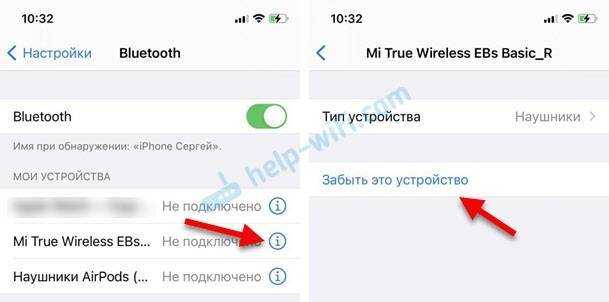
Способ 1 (AirDots, Earbuds)
- Извлеките оба наушника из кейса. Они должны бы заряжены.
- Одновременно зажмите функциональную кнопку на каждом наушнике и держите секунд 5. Загорится красный индикатор и наушники выключаться.
- Теперь делаем сброс. Я показываю на примере Redmi AirDots/Earbuds. Нужно зажать кнопки на 15-50 секунд. Время, на протяжении которого нужно держать кнопки на наушниках зависит от модели и версии. Просто нажимаем на кнопки и держим.Индикатор должен несколько раз подряд замигать белым и красным цветом одновременно, а затем еще раз. Это значит, что настройки были сброшены и наушники перезагружены.
- Положите наушники в кейс на 10 секунд.
- Достаньте наушники из кейса и подождите секунд 5-10. Сначала белый индикатор будет активно мигать на обеих наушниках, а затем медленно только на одном.Это значит, что наушники синхронизировались и их можно подключать к телефону.
- Подключите наушники к своему устройству.
Способ 2 (сброс в кейсе)
Конкретно на моей версии популярных наушников Xiaomi Mi True Wireless Earbuds basic сброс происходит только тогда, когда наушники находятся в кейсе. Я что-то даже не встречал этой информации в интернете, но на моих наушниках настройки другим способом не сбросить.
- Открываем кейс с наушниками. Перед этим их желательно подзарядить.
- Не извлекая наушники из кейса зажимаем кнопки на наушниках и держим 15-50 секунд. В моем случае сброс происходит за секунд 15. Я так понимаю, что нет смысла держать кнопки дольше, так как процесс сброса просто запускается заново и так по кругу. Индикаторы на наушниках должны активно замигать красным и белым цветом одновременно. На фото ниже это можно увидеть.
- После этого просто извлеките наушники из кейса и дождитесь синхронизации между правым и левым наушником. Белый индикатор должен мигать на одном наушнике.
- Подключите их к своему телефону или компьютеру.
- Если с первого раза не получилось — попробуйте еще раз. Попробуйте подержать кнопки нажатыми подольше.
Способ 3 (Xiaomi Air 2)
- Откройте кейс с наушниками.
- Не извлекая наушники из кейса зажмите сенсорные кнопки в верхней части наушника на 10-20 секунд. Лучше всего использовать для этого два пальца.Индикатор на обеих наушниках должен загореться и замигать.
- После этого можно выполнить подключение наушников.
Способ 4 (сброс кнопкой на кейсе)
Инструкция подходит для моделей Mi True Wireless Earphones, AirDots Pro и других, которые имеют кнопку на зарядном кейсе. С помощью этой кнопкой можно выполнить восстановление заводских настроек.
- Зарядите наушники и откройте кейс (возможно, открывать крышку на кейсе не обязательно).
- Зажмите кнопку на кейсе на 20-40 секунд и наблюдайте за индикатором. В зависимости от модели, о сбросе настроек может сигнализировать красный индикатор.Или просто мигание и горение белого индикатора.В любом случае можно просто подержать кнопку секунд 40. Думаю, reset в этом случае точно произойдет.
- После этого нужно выполнить повторное подключение наушников к телефону или другому устройству.
Один из этих способов точно должен сработать. Если не получилось с первого раза, попробуйте еще раз. Попробуйте подержать кнопки нажатыми подольше. Можете посмотреть еще универсальную инструкцию: как сбросить и синхронизировать беспроводные наушники между собой.
40
Сергей
Bluetooth
Особенности подключения наушников Xiaomi AirDots и Redmi AirDots
Сетевые технологии давно уже стали данностью, от которой невозможно отказаться. Но на смену проводным способам подключения приходят беспроводные, которые медленно, но неуклонно превращаются в доминирующий способ взаимодействия всевозможной домашней и офисной техники.
Единственным существенным недостатком таких устройств считался непродолжительный период автономной работы, но стремительный прогресс в сфере аккумуляторов решил и эту проблему. Сами же производители постоянно расширяют перечень гаджетов, использующих беспроводный способ связи с другими устройствами. Сегодня речь пойдёт о наушниках, для которых отсутствие путающихся и рвущихся проводов – весомое преимущество.
Модель, которую мы рассмотрим – Xiaomi AirDots, хит 2019–2020 лет, одно из лучших устройств в доступной ценовой категории. Мало чем отличаются от них и наушники Redmi AirDots, ведь по существу это суббренд компании, отделившийся относительно недавно.
Необходимые шаги для возврата машины
Для возвращения приобретенного автомобиля продавцу, следует соблюдать определенный алгоритм действий:
- уточнить, существуют ли законные основания для возврата автомобиля в автосалон. Для этого можно воспользоваться помощью автоюриста или почерпнуть информацию из данной статьи;
- обратиться к продавцу с официальным требованием принять автомобиль. Рекомендуется такой шаг оформить документально, с соответствующей регистрацией в автосалоне, или отправив документ почтой с описью вложений и уведомлением о вручении;
- представить автомобиль продавцу, потребовав составить акт его осмотра с указанием именно тех недостатков или неисправностей, которые явились основанием для такого шага со стороны покупателя;
- получить один экземпляр акта приема-передачи автомобиля от покупателя продавцу. С данного момента за транспортное средство несет ответственность продавец. В случае если продавец отказывается принять назад транспортное средство, которое он продал ранее покупателю, следует готовиться к судебному разрешению возникшего спора. Для этого пригодится официальная претензия, которая ранее была отправлена или вручена продавцу;
- с помощью профессионального юриста или опытного адвоката подготовить исковое заявление в суд. Главное требование – вернуть транспорт продавцу, так как автомобиль был продан с неисправимыми техническими недостатками, и получить уплаченную за него стоимость.
- предъявить иск в суд по месту нахождения ответчика. Добиться принятия положительного решения. Во время судебного разбирательства можно потребовать не только возмещения стоимости автомобиля, но и взыскания штрафов, неустойки, компенсации морального вреда;
- после вступления решения суда в законную силу получить исполнительный лист. Предъявить его в Федеральную службу судебных приставов для принудительного исполнения. После открытия исполнительного производства судебный пристав даст должнику срок для добровольного исполнения решения суда. При отказе – переходит к принудительному исполнению.
Почему наушники Xiaomi (Redmi) не подключаются к ноутбуку и не видны в Windows?
Бывает, что наушники включены, но не видны в системе Windows и не могут соединиться с ноутбуком или компьютером. Это происходит, когда вы ранее подключали их по блютуз к другому девайсу, например телефону. В таком случае они сами автоматически соединяются с последним устройством, к с которым они работали. Понять это можно по индикатору на наушнике, который не мигает, а горит постоянно белым цветом.
Ваше мнение — WiFi вреден?
Да 22.59%
Нет 77.41%
Проголосовало: 49774
Для того, чтобы удалить их из памяти телефона и сконнектить с компьютером или ноутбуком, необходимо зайти в настройки Bluetooth в Android или iOS, нажать на название (Redmi Airdots R/Xiaomi Mi True Wireless Earbuds Basic R) и забыть устройство.
Убедитесь, что на одном из модулей мигает белый индикатор. Это означает, что он находится в режиме ожидания соединения с компьютером или ноутбуком. Соответственно, присоединяем наушники кнопкой «Подключиться»
После чего они появятся в списке звуковых устройств
Обратите внимание на надпись «Подключенный голос, музыка». Она сигнализирует о том, что Redmi Airdots можно использовать с Windows не только для прослушивания звука с аудио или видео файлов
Но также благодаря встроенному микрофону работать в качестве стереогарнитуры для совершения звонков, например по Skype.
Очень похоже все происходит и с подключением Xiaomi Redmi Airdots к макбуку. Подробно весь процесс я описывал в отдельной универсальной статье, посвященной соединению TWS гарнитуры с MacOS. Повторяться не буду, просто зайдите и прочитайте.
Windows 10
Для примера проведем процедуру на стандартном ноутбуке под управлением Виндовс 10. Также данная инструкция подойдет для более ранних версий операционных систем, а именно Windows 7, 8, 8.1. Отличия будут только в последовательности пунктов и названиях.
-
Заходим в «Пуск» и выбираем пункт «Параметры» с иконкой в виде шестерёнки.
- В новом окне заходим во вкладку «Устройства».
- Передвигаем ползунок напротив строчки с активацией Блютуз, и нажимаем «Добавление нового устройства».
- Кликаем по первому пункту, который предусматривает сопряжение с мышками, клавиатурами и колонками.
- Высвечивается перечень доступных гаджетов. Находим «AIRDOTS_R» и подключаемся. Если система затребует проверочный код, вбиваем четыре нуля.
Как подключить наушники к ПК на Windows 10
В Windows 10 проблемы старых драйверов почти не встречается. Но система может не успеть их обновить, тогда придется делать это самостоятельно. Чтобы синхронизировать bluetooth наушники с ПК, нужно:
- Нажать на иконку беспроводного соединения в центре уведомлений. При нажатии она становится синей, это означает включение.
- Зайти в «Устройства», открыть «Bluetooth и другие устройства». То же самое можно сделать из центра уведомлений.
- Следом необходимо нажать на «Добавление Bluetooth или другого устройства».
- После этого начнется поиск гаджетов и гарнитур. В этот момент светодиод медленно мигает белым. Если вкладыши выключились и мигания нет, требуется поместить их обратно в бокс для зарядки. Потом достать их обратно и удерживать кнопки на каждом несколько секунд.
- В тот момент, когда ноутбук найдет «уши» — необходимо выбрать их в списке. Начнется синхронизация.
- Если появилась надпись «Подключенный голос, музыка» значит, что «уши» можно использовать для прослушивания музыки и для общения.
- Вкладыши отображаются в меню Bluetooth, а также уровень заряда.
Синхронизация осуществляется и другим способом:
- Требуется открыть «Пуск».
- Выбрать «Параметры».
- Открыть окно «Устройства».
- Активировать беспроводное подключение в вкладке Bluetooth.
- В списке доступных устройств выбрать нужное.
- Когда соединение установятся, светодиоды погаснут.
Основные характеристики Xiaomi AirDots
Чтобы сразу же прояснить ситуацию, сложившуюся на рынке, отметим, что модели от Xiaomi и дочерней фирмы Redmi технически и по функционалу одинаковы, отличаются только внешним исполнением. Так, Xiaomi AirDots продаются исключительно в белом цвете, отличаясь наличием сенсорной кнопки управления гарнитурой. В комплект поставки входят запасные амбушюры, подзарядка и кабель microUSB. Redmi AirDots производятся чёрном исполнении, и кнопка управления здесь механическая. Эти наушники чуть меньше по габаритам, и в комплекте поставки отсутствует шнур micro USB.
Техническая начинка и встроенный софт у них одинаковы, так что инструкция по эксплуатации от одного устройства подходит и к другому.
Используемая технология беспроводного соединения – Bluetooth версии 5.0, но оба варианта AirDots совместимы с более ранними спецификациями донглов. Автономность функционирования гаджета обеспечивают основной аккумулятор ёмкостью 300 мА*час, размещённый в кейсе наушников, и два дополнительных ёмкостью по 40 мА**час, разместившиеся во вкладышах. Как показывает практика, полной подзарядки хватает на три–четыре часа непрерывного использования, в зависимости от температуры (чем ниже – тем быстрее разряжается батарея). Использование зарядного кейса позволяет увеличить автономность примерно втрое, то есть можно прослушивать любимые треки и композиции 12 часов кряду.
Особенностью наушников является возможность их раздельного использования. Максимально возможное расстояние между ними – 7 метров, а использование кодека последнего поколения в сочетании с Bluetooth 5.0 позволяет находиться от источника воспроизведения звука на расстоянии порядка 30 метров.
Если к гаджету подключить левый вкладыш, правый подключится автоматически, однако обратный порядок подключения так не работает, второй вкладыш придётся коннектить с головным устройством отдельно. Извлечение одного из вкладышей из уха не становится причиной остановки воспроизведения, как это реализовано в AirPods. Музыка будет звучать из другого вкладыша.
Если не вернуть вынутый наушник на место за 20 секунд, он отключится, и тогда его придётся вернуть в зарядный кейс, а затем выполнить повторное подключение. Отключение обоих устройств производится после 5 минут их бездействия или после их размещения в зарядном боксе.
Устройство поддерживает аудиокодеки – SBC, XQ и SBC. И хотя о поддержке кодеков AAC или AptX говорить не приходится, качество звучания вполне пристойное для данной ценовой категории беспроводных гарнитур.
Что необходимо для подключения к компьютеру
Для подключения беспроводных наушников требуется либо 2.4Ghz-канал, либо bluetooth-соединение. Модели с первым способом подключения стоят дорого, и обычно это полноразмерные варианты, а не затычки для прогулки. Аирдотсы подключаются по блютузу, для чего в технике, к которой их нужно подключить, должен быть соответствующий модуль. Он есть во всех смартфонах, планшетах, ноутбуках. В полноценные домашние компьютеры блютуз устанавливается редко и только в дорогие модели материнских плат.
Решить проблему поможет bluetooth-адаптер – небольшое устройство, подключаемое через USB. Его можно вставить в разъем на задней стенке ПК, чтобы не мешался.
Что нужно знать про подключение
Обратим внимание на некоторые нюансы, которые полезно знать и учитывать, когда появляется необходимость подключить Redmi Airdots. Особенности подсоединения и управления:
Особенности подсоединения и управления:
- Запомните цвета индикатора: красный означает отсутствие заряда батареи на данный момент, белый – готовность к использованию, полный заряд.
- Громкость звука регулируется только качелькой на самом смартфоне.
- Способы подключения аналогичны на Android и IOS.
- Подпитка аккумулятора занимает около 45 минут.
- Время автономной работы: около 3-4х часов.
- Чтобы использовать только правый или только левый наушник, достаньте один девайс из кейса, а второй оставьте там, подождите, пока частые мигания сменятся на замедленные и подключите привычным способом.
- К компьютеру гарнитура подключается таким же путем.
Первое подключение к ноутбуку
Главное условие — правильно синхронизировать вкладыши между собой, после чего соединить с ноутбуком. Порядок такой:
- Открыть крышку и достать оба вкладыша из бокса.
-
Светодиоды должны гореть красным. Если этого не происходит, зажать на 10 секунд кнопки включения.
- Теперь обе кнопки удерживаются 2-3 секунды, чтобы произошла синхронизация между парой. Если она произойдет, светодиоды станут белыми.
- Когда свет на правом наушнике станет приглушенным, а на левом и вовсе погаснет, начнется синхронизация.
- После этого включается Bluetooth на ноутбуке.
- В самом конце необходимо обновить список и найти синхронизированные Xiaomi AirDots.
Если наушники были подключены к другому устройству
Беспроводные вкладыши многофункциональны. Они удобны для разной деятельности: занятия спортом, просмотр фильмов, работа и обучение. Для каждого случая используются разные гаджеты — ПК, телевизор и смартфон. Из-за того, что AirDots синхронизируются только с одним устройством, чтобы наушники подключить к новому устройству, нужно каждый раз установить новое соединение.
Последовательность отключения одна и та же:
— открыть настройки Bluetooth; найти название Xiaomi AirDots в списке; — удалить его через пункт «удалить устройство».
Чтобы сделать полный сброс настроек наушников, нужно:
— удалить Xiaomi AirDots из списка; достать их из кейса; — зажать сенсоры (после мигания светодиоды гаснут, нужно подождать, пока оно возобновится); — поместить наушники обратно в зарядный бокс; — спустя несколько секунд достать (мигание правого должно замедлиться); — После этих действий можно подключать к устройству. Сброс может решить многие проблемы.
Соединение
Соединение с новыми устройствами
Положите наушники в зарядный бокс, не закрывая крышку, держите палец на сенсорной области любого из наушников 3 секунды, затем отпустите. Белый индикатор наушника замигает, и наушники войдут в режим ожидания соединения.
Включите Bluetooth, на устройстве, к которому хотите подключить наушники, запустите поиск новых устройств и выберите “Mi Air2 SE”, при необходимости можете использовать пароль “0000”.
Быстрое спаривание с телефонами Xiaomi
Положите наушник в зарядный кейс, закройте крышку и разместите близко к разблокированному телефону Xiaomi с включенным Bluetooth, откройте крышку зарядного кейса и следуйте инструкциям на экране телефона для подключения наушников
Важно. Для использования функции быстрого соединения обновите ПО телефона
На данный момент поддерживаются лишь некоторые модели телефонов
Отключение
Когда на устройстве отключается Bluetooth или наушники покидают зону связи, наушники автоматически переходят в режим ожидания подключения. Если ни одно устройство не подключается в течении 5 минут, наушники переходят в спящий режим.
Автоподключение
Если наушники находятся в зарядном боксе, при открытии крышки наушники автоматически подключатся к последнему устройству, с которым взаимодействовали. Если ни одно устройство не подключено, то через 5 минут наушники переходят в спящий режим.
Совет: если наушники не могу автоматически подключиться к устройству вы должны вручную подключить их в настройках Bluetooth вашего устройства
Сброс наушников:
Положите оба наушника в кейс не закрывая его
Одновременно зажмите сенсорную область обоих наушников на 7 секунд. Индикаторы на наушниках загорятся белым.
Отпустите наушники. Теперь история подключений очищена, индикаторы наушников мигают, и вошли в режим спаривания.
Важно. Для соединения устройство использует частоту 2.4Ghz, в зонах где происходит мощная интерференция сигналов, возможно прерывание связи или тишина в наушниках

Установка мобильного приложения для телефона
Переходим к мобильному приложению. Скачать его можно без всякого поиска, просто отсканировав QR код на коробке.
Вне зависимости от операционной системы вашего телефона он откроет страницу приложения в Google Play Market для Android или App Store на iPhone.
Разрешаем приложению доступ к модулю Bluetooth на телефоне
И да, далее все меню будет на китайском. Надеюсь, что в будущем с поставкой наушников на международный рынок программу русифицируют или хотя бы переведут на английский язык. Но на самом деле при настройке ориентироваться просто — нужно все время нажимать на правую кнопку, где надпись выделена синим цветом.
Как оказалось далее, программа универсальная и предназначена для настройки нескольких различных гаджетов Xiaomi. Выбираем по картинке наши беспроводные наушники
И подтверждаем создание пары
Далее касаемся сенсора и еще раз жмем на синюю кнопку
Даем доступ наушникам к микрофону смартфона
И наконец, еще раз соглашаемся с чем-то — не суть. После чего открывается основная страница приложения наушников Xiaomi Mi AirDots 2 Pro.
Качество звука
У redmi airdots 2 звук несколько отличается от первой версии наушников, отчасти это связано урезанием битрейта. В любом случае без серьёзной аппаратуры для замеров АХЧ, соотношения сигнал/шум и т.д. разговоры о качестве звука – дело субъективное. А в случае с вакуумными наушниками еще и очень сильно зависит от правильности подбора размера амбушюры и ношения.
Качеством звука у redmi airdots 2 оригинального исполнения вы разочарованы не будете, с учетом их стоимости конечно. Басов достаточно, высокие не выбиваются, но на высокой громкости ожидаемо начинают «песочить».
Запаса громкости, кстати, достаточно, а если ваши airdots 2 тихо играют – скорее всего их нужно почистить или сделать сброс.
А вот микрофон остался такой же – такой же плохой
Отличие Redmi Airdots и Airdots
Первая особенность – измененный внешний вид и цвет девайса. Mi AirDots выпускаются в классическом для китайского бренда стиле и обладают белым цветом корпуса. А новинка Redmi AirDots получила черную версию, что делает ее более элегантной.
Различия затронули и габариты устройства. Продукт Redmi немного меньше, чем Mi AirDots. Это повышает комфорт ношения аксессуара, исключая неприятные ощущения при продолжительной эксплуатации. Однако зарядный кейс стал крупнее.
В плане автономности модели не отличаются. В каждом наушнике расположена небольшая батарея на 40 мАч, которая обеспечивает около 4 часов прослушивания музыки. С помощью зарядного кейса можно заряжать гаджет до 3-4 раз. Суммарное время работы достигает 12 часов.
Интересное по теме: Обзор наушников Redmi AirDods















